效果图

1:新建大小自定。
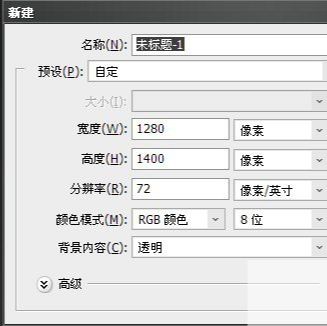
2:选择渐变工具,颜色参数【1d1d1d-2a2b2b-4d4d4d】确定。

3:新建图层,选择画笔工具。
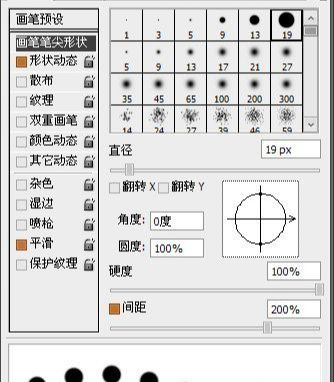
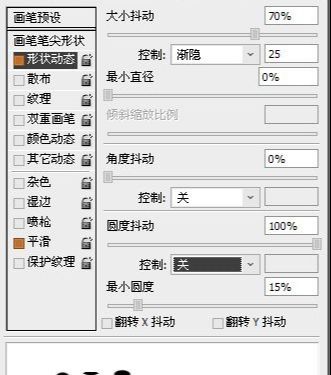
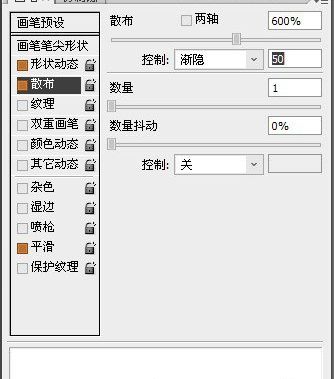
4:然后在图层1上乱点,大小自定 。笔刷颜色参数【191919-949594-3c3c3c-474747-2c2c2c-676767】。

5:新建图层2,前景色设置【白】,选择画笔在图上右键鼠标,选择柔角笔刷大小自定。在图层2上画一光效果,不透明度72,在把图层2放到图层1下面。
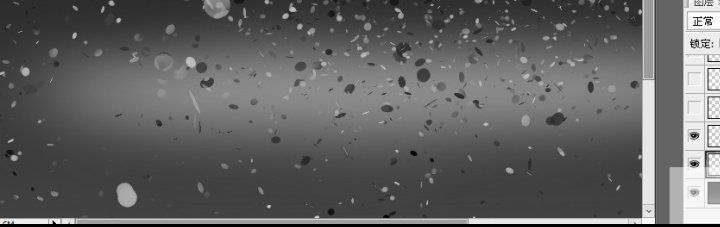
6:把人物素材拖进来。

7:打上文字,文字步骤:O【CTRI+T】旋转到适当角度,在滤镜-模糊-动感模糊。其他方法一样。
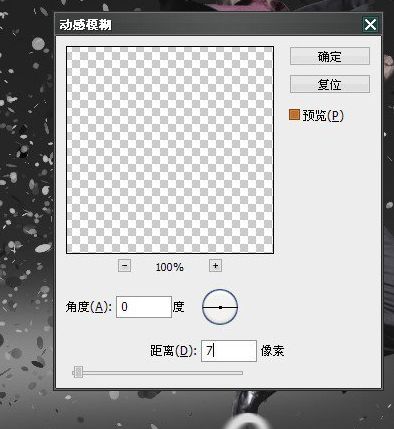

还没人评论,快来抢沙发~